Краткие советы. Создание и открытие презентации PowerPoint
Теперь, когда вы перешли на PowerPoint для Windows с Google Slides, вы можете начать совместную работу с этими краткими инструкциями по созданию, совместному использованию и редактированию презентаций самостоятельно или с командой.
Чтобы преобразовать google Slides в PowerPoint, в приложении Google Slides перейдите в раздел Файл > скачать > Microsoft PowerPoint (.pptx). Затем откройте файл в PowerPoint. Дополнительные сведения см. в статье Начало работы с листами.
Примечание: Функции и сведения, приведенные в этом руководстве, относятся к PowerPoint в том виде, в Microsoft 365.
Создание презентации
-
Откройте PowerPoint.
-
Выберите Пустая презентация или выберите одну из тем.
-
Выберите Другие темы , чтобы просмотреть коллекцию и найти дополнительные.

Добавление слайда
-
Выберите слайд, за которым вы хотите вставить новый.
-
На вкладке Главная нажмите кнопку Создать слайд.
-
Нажмите кнопку Макет и выберите нужный вариант из раскрывающегося списка.

Сохранение
Сохраняя файлы в облаке, вы можете совместно работать с другими пользователями.
-
Выберите Файл > Сохранить как.
-
Выберите папку OneDrive и назовите файл.
После сохранения в OneDrive включается автосохранение , которое автоматически сохраняет файл каждые несколько секунд по мере работы.
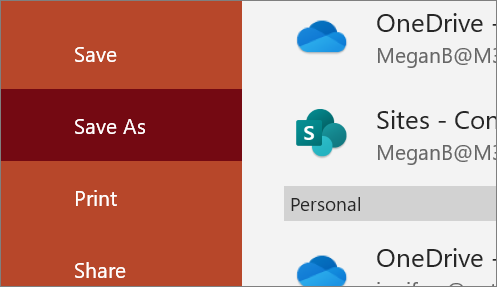
Переименование презентации
-
Щелкните имя файла в заголовке окна.
-
В появившемся меню можно переименовать файл, выбрать для него другое расположение или просмотреть журнал версий файла.

Автономный режим
Функция "Автосохранение" включена всегда, когда вы подключены к Интернету, и позволяет сохранять изменения по мере их внесения. В случае отключения от Интернета все несохраненные изменения будут синхронизированы сразу после восстановления подключения.
Обратите внимание, что вы можете отключить функцию автосохранения для конкретной презентации, переключив переключатель.

Поиск
В верхней части приложений Microsoft Office для Windows вы найдете поле Поиск . Это мощное средство помогает искать команды PowerPoint, получать справку или выполнять поиск в Интернете.
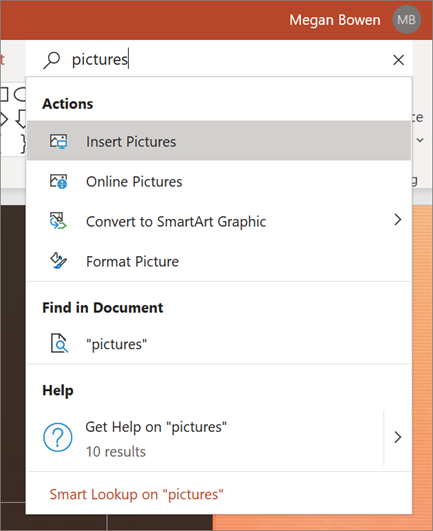
Далее: Краткие советы: Совместное использование и совместная работа в PowerPoint для Windows










